Lelah menghabiskan waktu berjam-jam membersihkan data duplikat di Excel? Anda tidak sendirian! Data ganda tidak hanya mengacaukan analisis dan membuat laporan menjadi tidak akurat, tapi juga menjadi penghambat produktivitas utama.
Excel menyimpan solusi canggih yang sering terlupakan: fungsi UNIQUE. Dengan rumus ajaib ini, Anda bisa menghilangkan data duplikat secara instan tanpa perlu kerja manual yang melelahkan!
Dari 1000 baris data berantakan, Anda bisa menyaring hanya entri unik dalam sekejap mata. Tak perlu lagi bergantung pada fitur Remove Duplicates yang ketinggalan zaman, karena rumus UNIQUE menawarkan keunggulan dinamis – hasilnya akan otomatis diperbarui ketika data sumber mengalami perubahan!
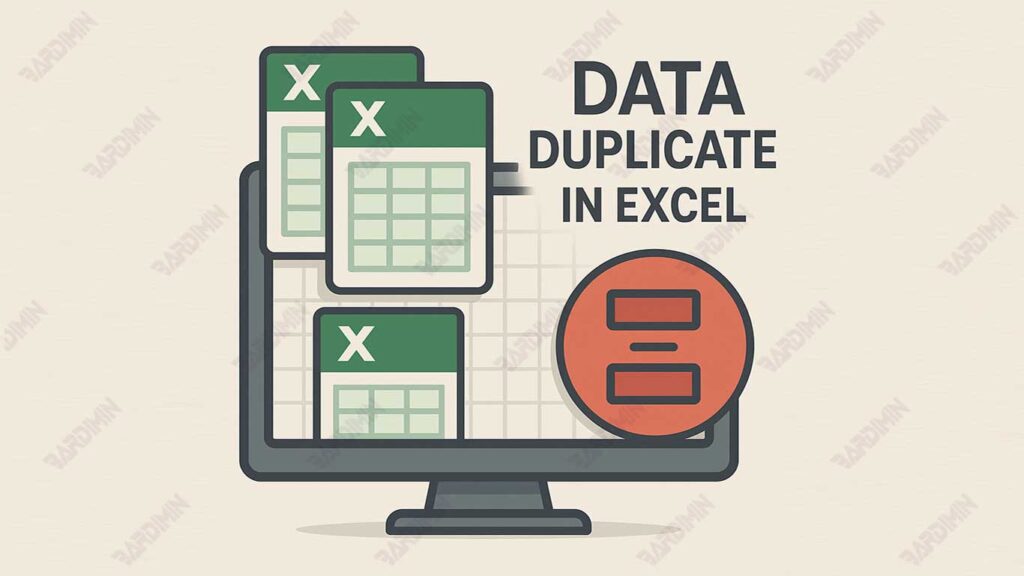
Mengenal Fungsi UNIQUE di Excel
Fungsi UNIQUE adalah formula Excel modern yang secara otomatis menyaring dan mengekstrak data unik dari sebuah range atau tabel. Berbeda dengan metode manual, rumus ini bersifat dinamis, artinya hasilnya akan otomatis diperbarui ketika data sumber diubah.
Contoh sederhana:
=UNIQUE(A2:A20)Rumus di atas akan menghasilkan daftar nilai unik dari sel A2 hingga A20.
Versi Excel yang Mendukung Fungsi UNIQUE
Tidak semua versi Excel memiliki fungsi ini. UNIQUE hanya tersedia pada:
- Microsoft Excel 365 (semua edisi)
- Microsoft Excel 2021
- Excel versi web (Excel for the Web)
- Excel Mobile (Android & iOS)
Perbedaan Fungsi UNIQUE dengan Fitur Remove Duplicates
| Aspek | Fungsi UNIQUE | Remove Duplicates |
| Jenis | Rumus (Formula-Based) | Fitur bawaan (Command-Based) |
| Dinamika Data | Hasil berubah otomatis jika sumber data berubah | Hasil statis, harus dijalankan ulang jika data berubah |
| Data Asli | Tidak mengubah data asli (non-destruktif) | Menghapus duplikat langsung dari data asli (destruktif) |
| Kemudahan Otomatisasi | Cocok untuk laporan otomatis dan dashboard | Lebih cocok untuk pembersihan manual sesekali |
| Ketersediaan | Hanya di Excel 365, 2021, dan versi terbaru | Tersedia di semua versi Excel |
Singkatnya, UNIQUE adalah pilihan ideal jika Anda menginginkan proses otomatis yang selalu memperbarui data unik secara real-time. Sementara itu, Remove Duplicates lebih cocok untuk penghapusan data ganda secara manual dan permanen.
Sintaks Fungsi UNIQUE di Excel
Struktur Dasar Rumus UNIQUE
=UNIQUE(array, [by_col], [exactly_once])Penjelasan Parameter:
- array (wajib)
Range data yang ingin difilter (contoh: A2:A100 atau Tabel1[Kolom]). - [by_col] (opsional)
TRUE: Bandingkan data per kolom (untuk data horizontal).
FALSE (default): Bandingkan data per baris (vertikal). - [exactly_once] (opsional)
TRUE: Hanya tampilkan nilai yang benar-benar unik (hanya muncul 1 kali).
FALSE (default): Tampilkan semua nilai unik, termasuk yang muncul berulang.
Contoh Penggunaan
1. Contoh Sederhana (Filter Data Unik Vertikal)
=UNIQUE(A2:A20)Hasil: Menampilkan semua nilai unik dari range A2:A20.
2. Filter Data Unik Horizontal
=UNIQUE(A1:Z1, TRUE)Hasil: Mengekstrak nilai unik dari baris pertama (A1-Z1).
3. Filter Nilai yang Hanya Muncul Sekali
=UNIQUE(A2:A100, FALSE, TRUE)Hasil: Hanya menampilkan data yang muncul satu kali (tidak ada duplikat sama sekali).
4. Gabungkan dengan Fungsi Lain:
- UNIQUE + SORT untuk data terurut:
=SORT(UNIQUE(A2:A100))- UNIQUE + FILTER untuk data bersyarat:
=UNIQUE(FILTER(A2:B100, B2:B100>500))Contoh Menghapus Data Duplikat
Contoh 1: Daftar Nama Karyawan
Misalkan Anda memiliki daftar nama karyawan pada kolom A2:A15, dan di dalam daftar tersebut terdapat beberapa nama yang muncul lebih dari satu kali.
Data awal:
| Nama Karyawan |
| Andi Pratama |
| Siti Aminah |
| Budi Santoso |
| Andi Pratama |
| Dwi Lestari |
| Budi Santoso |
| Rina Wijaya |
| Siti Aminah |
Langkah Menggunakan UNIQUE:
- Pilih sel kosong tempat hasil akan ditampilkan, misalnya C2.
- Ketik rumus berikut:
=UNIQUE(A2:A15)- Tekan Enter.
- Excel akan menampilkan daftar nama unik secara otomatis, tanpa duplikat, dan hasilnya akan dinamis mengikuti perubahan data sumber.
Hasil keluaran:
| Nama Unik |
| Andi Pratama |
| Siti Aminah |
| Budi Santoso |
| Dwi Lestari |
| Rina Wijaya |
Contoh 2: Daftar Produk Penjualan
Terkadang duplikat terjadi pada kombinasi beberapa kolom, misalnya Nama Produk, Harga, dan Kategori.
Data awal:
| Nama Produk | Harga | Kategori |
| Laptop A | 7.000.000 | Elektronik |
| Laptop A | 7.000.000 | Elektronik |
| HP B | 3.000.000 | Elektronik |
| HP B | 3.000.000 | Elektronik |
| Meja Kayu | 1.500.000 | Furnitur |
Langkah Menggunakan UNIQUE:
- Pilih sel kosong untuk menampilkan hasil, misalnya E2.
- Masukkan rumus:
=UNIQUE(A2:C6)- Tekan Enter.
- Excel akan menghasilkan daftar kombinasi produk unik, menghapus baris ganda yang memiliki informasi identik di semua kolom.
Hasil keluaran:
| Nama Produk | Harga | Kategori |
| Laptop A | 7.000.000 | Elektronik |
| HP B | 3.000.000 | Elektronik |
| Meja Kayu | 1.500.000 | Furnitur |

